Videospeler
Met de videospeler kunt u video's van externe bronnen in verschillende indelingen afspelen. Deze functie maakt onderdeel uit van de Dashboard bundle.
De volgende video-indelingen worden ondersteund. Ga voor meer informatie naar Beperkingen.
- MP4
- OGG
- WEBM
- YouTube
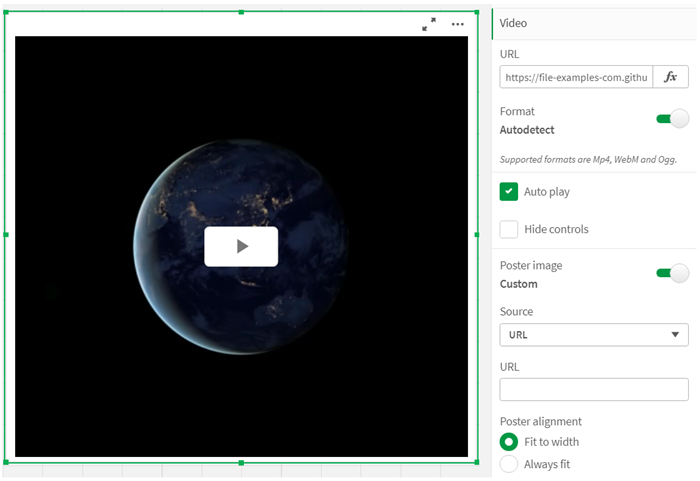
Wanneer gebruiken
De videospeler is handig als u een video in uw applicatie wilt opnemen. U wilt bijvoorbeeld een demo- of een trainingsvideo tonen, een zelfstudie toevoegen of bedrijfsnieuws aanbieden.
Video's toevoegen
U kunt een videospeler=object toevoegen aan een werkblad dat u aan het bewerken bent. U doet dit door een videokoppeling toe te voegen aan of plakken in het video-object. De video wordt gestreamd vanaf een bron; het wordt niet geüpload naar Qlik Sense. De video-indeling van de koppeling wordt automatisch gedetecteerd, de video wordt niet automatisch afgespeeld en videobesturingselementen zijn beschikbaar voor gebruikers.
Doe het volgende:
- Open Aangepaste objecten > Dashboard bundle in het bedrijfsmiddelenvenster en sleep een Videospeler-object naar het werkblad of klik op Toevoegen aan werkblad.
- Voeg een video als URL toe aan het veld voor video player object met behulp van URL toevoegen of in het eigenschappenvenster onder Video > URL. U kunt voor het veld URL dezelfde opmaak gebruiken als een uitdrukking.
- Autodetect is de standaardinstelling en dit wordt gewijzigd op basis van de URL. U kunt Autodetect ook uitschakelen en vervolgens de juiste ondersteunde video-indeling selecteren.
Nadat u de video hebt toegevoegd, wilt u mogelijk de opties wijzigen.
Video-opties instellen
U kunt de video-opties instellen in het venster Eigenschappen.
Klik op Auto play als u wilt dat de video automatisch start als de video in de Analyzer-modus wordt bekeken. Auto play is standaard uitgeschakeld. Als Auto play is geselecteerd, wordt de video met gedempt geluid afgespeeld. De app-gebruiker moet Unmute selecteren om het geluid in te schakelen.
Klik op Hide controls om de videobesturingselementen uit te schakelen in de Analyzer-modus. De videobesturingselementen zijn standaard zichtbaar.
U kunt een Poster image toevoegen. De functie Poster image is standaard uitgeschakeld. Voor Source selecteert u een externe URL die leidt naar een afbeelding of u voegt een afbeelding toe uit uw mediabibliotheek.
Als u de poster image hebt geselecteerd, wordt de geselecteerde afbeelding weergegeven voordat de video wordt afgespeeld. Poster alignment geeft aan hoe de poster image wordt uitgelijnd in de videospeler.
U kunt de video niet afspelen in de bewerkingsmodus. De video start opnieuw als u schakelt tussen de Analyzer-modus en de bewerkingsmodus.
In de Analyzer-modus start u de video met de afspeelknop. U kunt de video pauzeren, schakelen tussen dempen en dempen opheffen en de video in volledig scherm bekijken. U kunt het video player object ook delen en de functie Take snapshot gebruiken.
In de bewerkingsmodus klikt u met de rechtermuisknop op het contextmenu om de opties voor Qlik Sense te openen. In de Analyzer-modus biedt het contextmenu opties voor YouTube.
De app-ontwikkelaar (bewerkingsmodus) of app-gebruiker (Analyzer-modus) moet toestaan dat YouTube-video's worden afgespeeld in Qlik Sense.
Beperkingen
De videospeler heeft de volgende beperkingen:
- Safari ondersteunt geen OGG en WEBM formaten.
- Qlik Sense Desktop kan de indeling MP4 niet afspelen vanwege beperkingen in Chromium.
- Qlik Sense Mobile Client Managed voor iOS kan MP4 alleen gecomprimeerd afspelen in een H.264- of MPEG-4-indeling, maar geen andere MP4-, OGG- en WEBM-indelingen vanwege beperkingen in iOS.
- Qlik Sense Mobile Client Managed offline wordt niet ondersteund voor het afspelen van video's.
- iPhone voegt interne videobesturingselementen toe. Er wordt geen gebruik gemaakt van besturingselementen voor een videospeler, daarom kunnen de besturingselementen niet worden uitgeschakeld met Hide controls.
- Android biedt geen ondersteuning voor de OGG-indeling.
- Bij het exporteren of afdrukken van een werkblad dat een video player object bevat, wordt het video player object niet meegenomen.
- Qlik NPrinting biedt geen ondersteuning voor het video player object.
